1、首先,将光标定位在文档出处。

2、再点击“插入”下的“表格”这里选择两行表格。

3、选择表格右键点击“表格属性”。

4、点击选项,将“自动重调尺寸以适应内容”的勾去除,并确定。
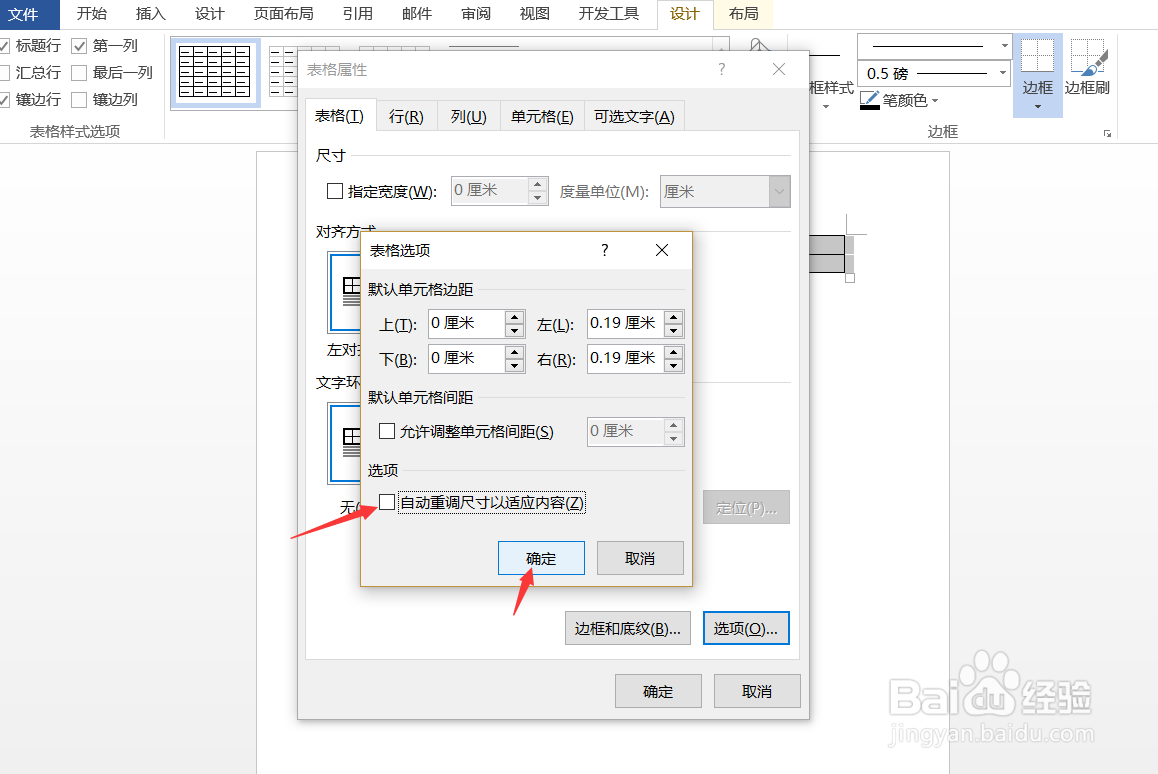
5、然后,点击上方的插入,选择一张图片。

6、再选择第二张图片插入进来。
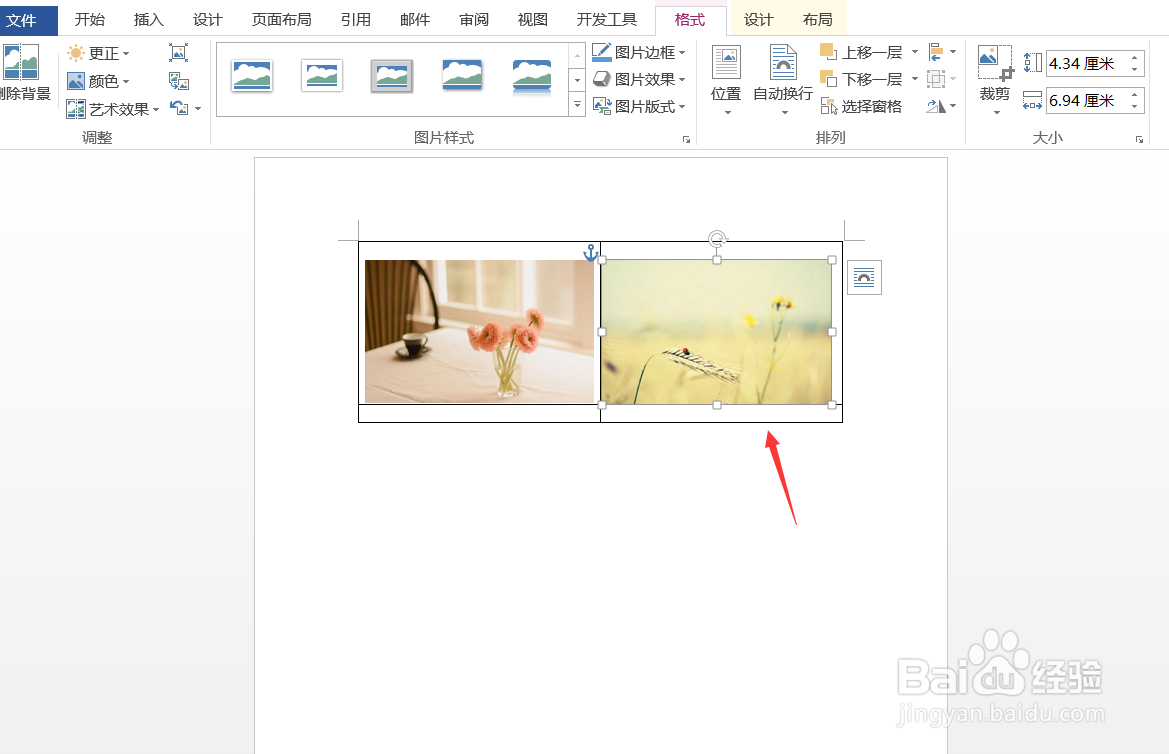
7、这样,就并排插入多张照片了。

时间:2024-10-12 03:08:16
1、首先,将光标定位在文档出处。

2、再点击“插入”下的“表格”这里选择两行表格。

3、选择表格右键点击“表格属性”。

4、点击选项,将“自动重调尺寸以适应内容”的勾去除,并确定。
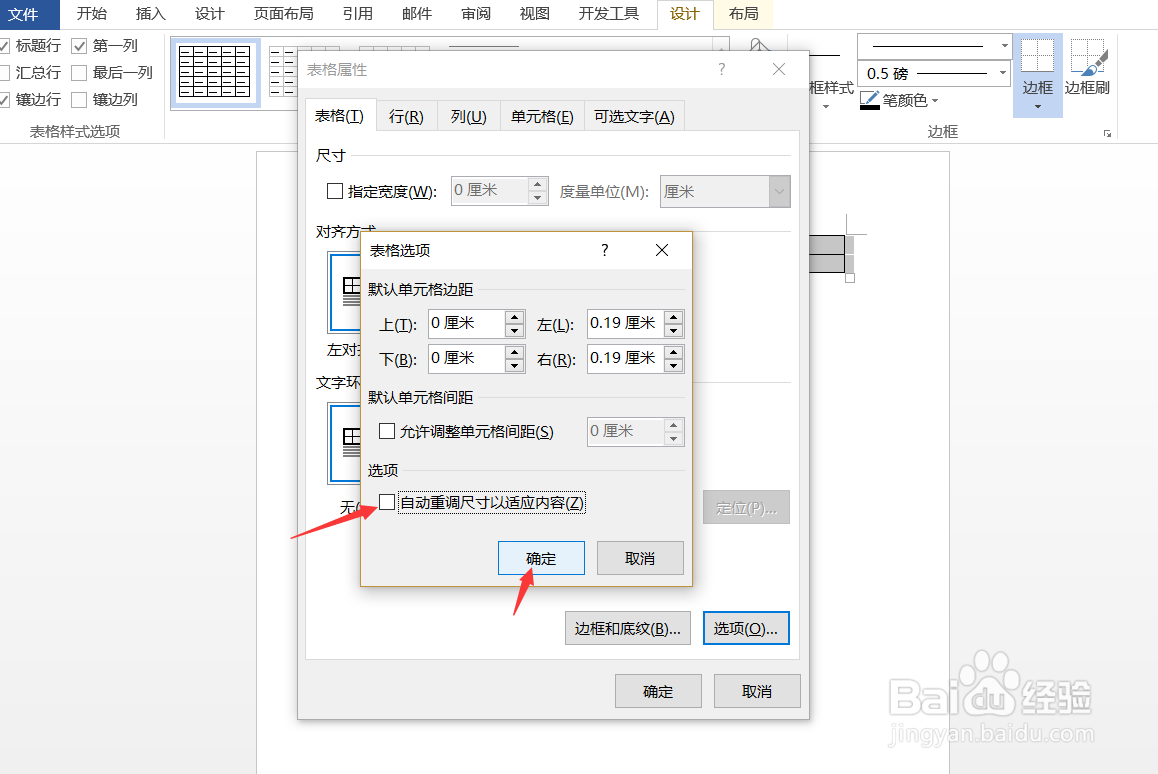
5、然后,点击上方的插入,选择一张图片。

6、再选择第二张图片插入进来。
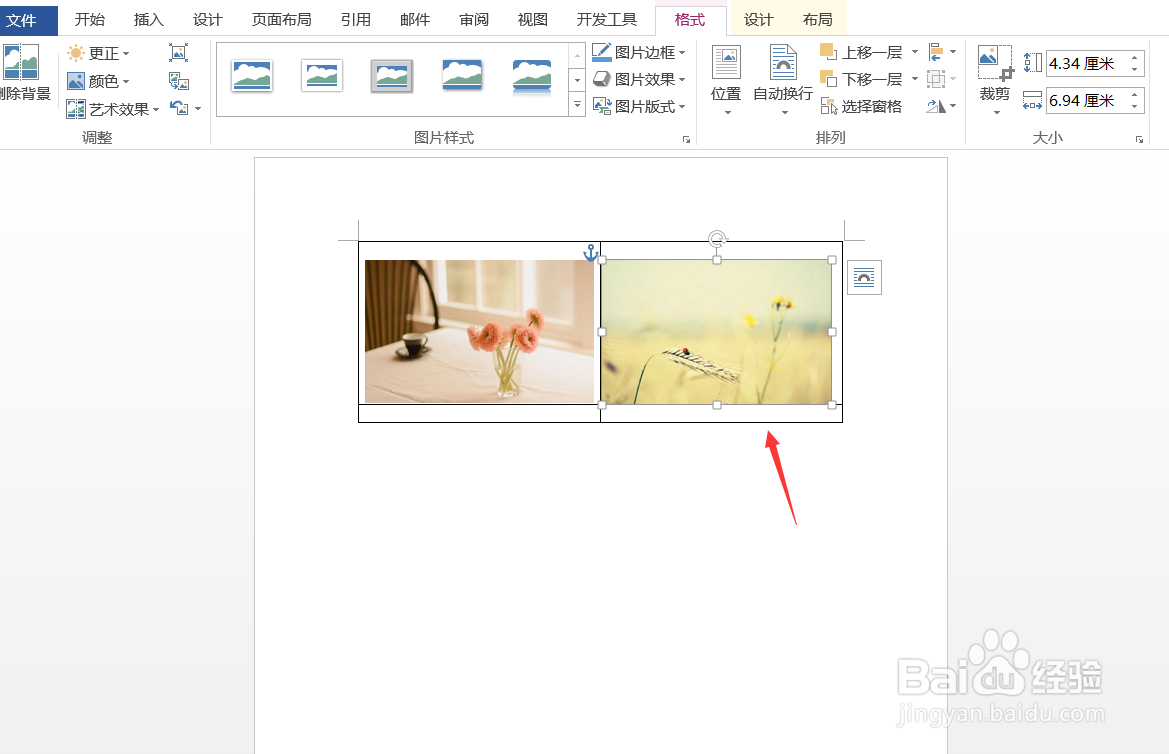
7、这样,就并排插入多张照片了。

